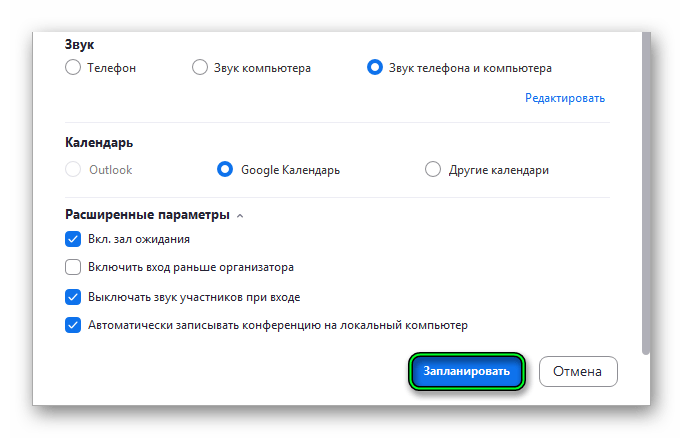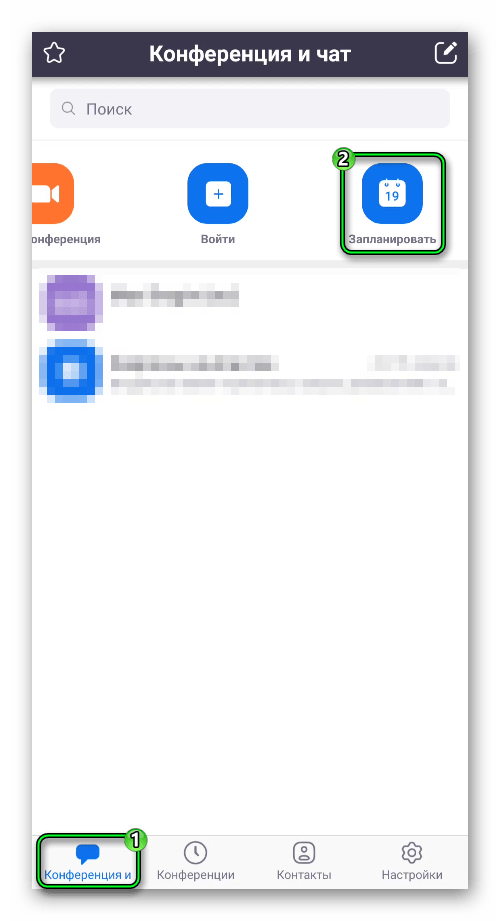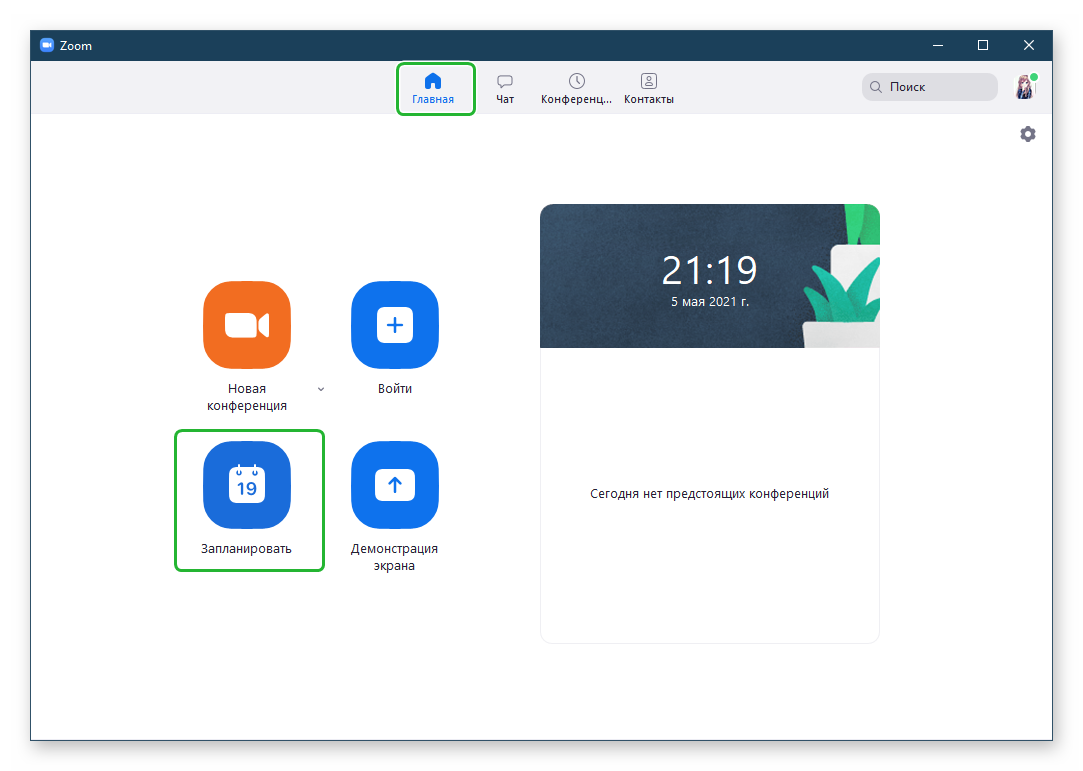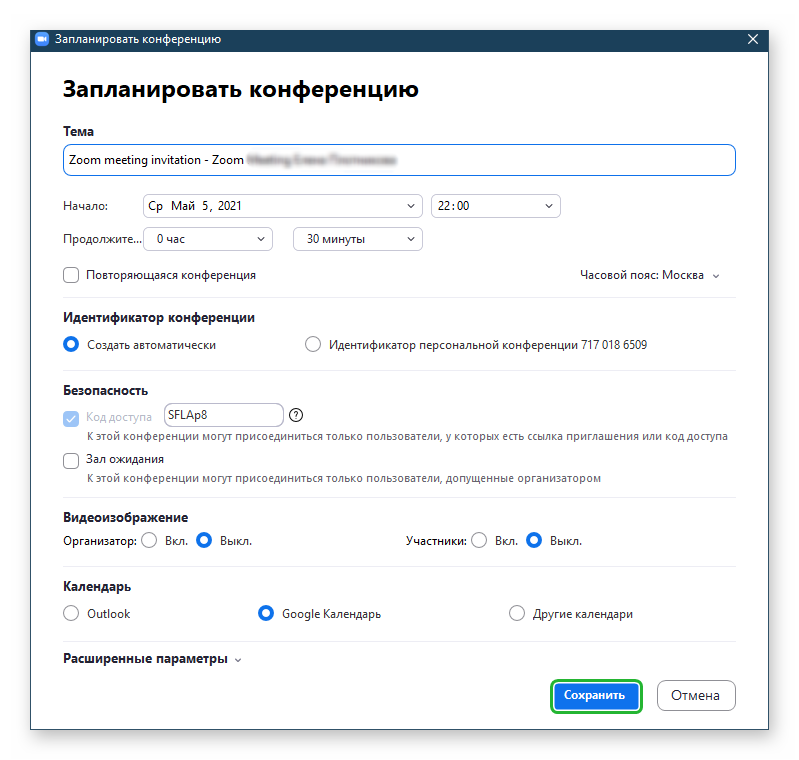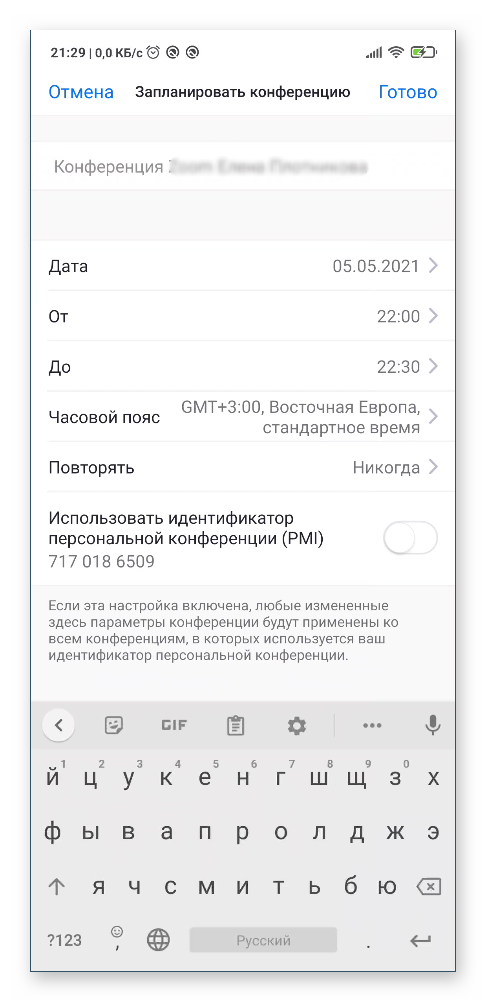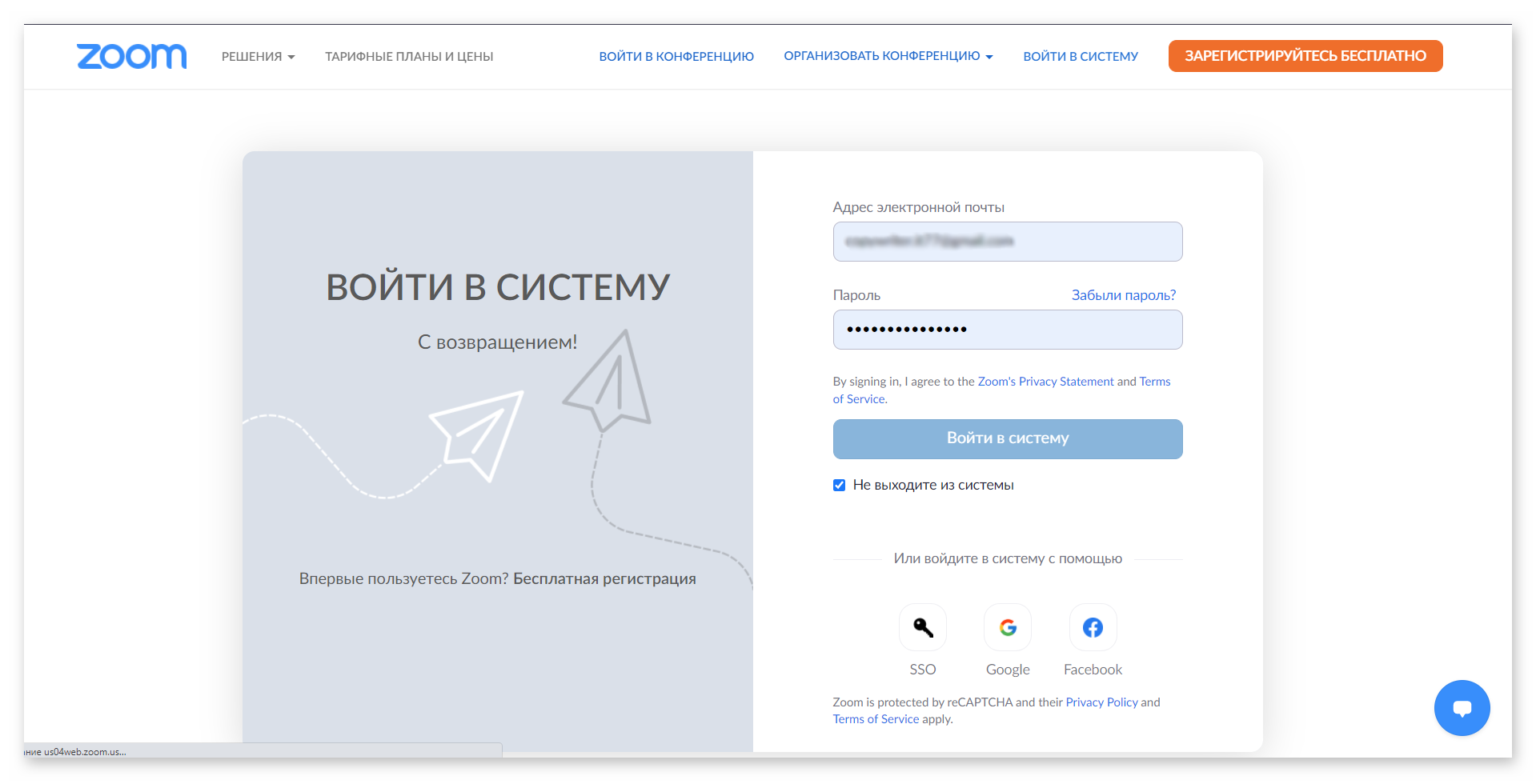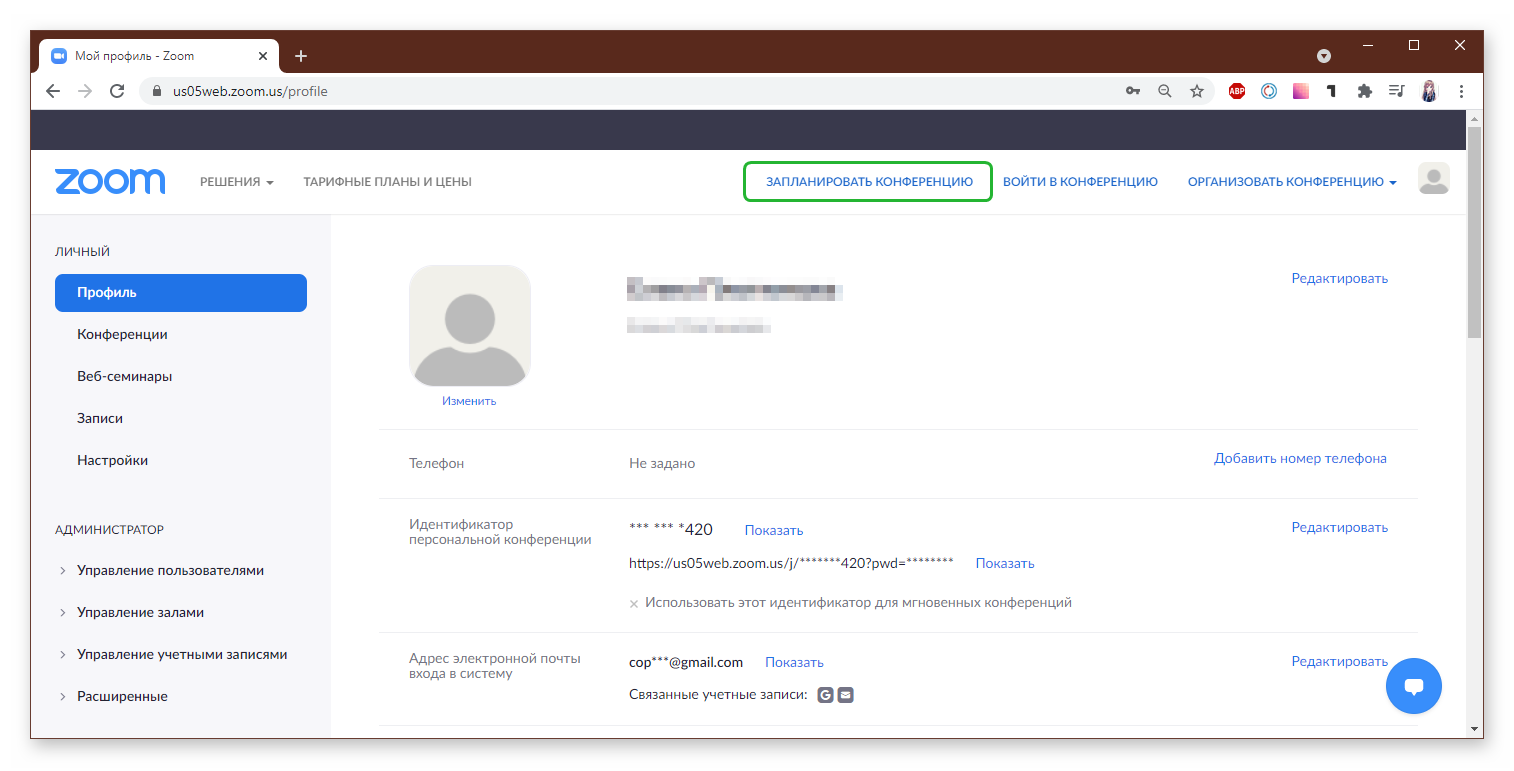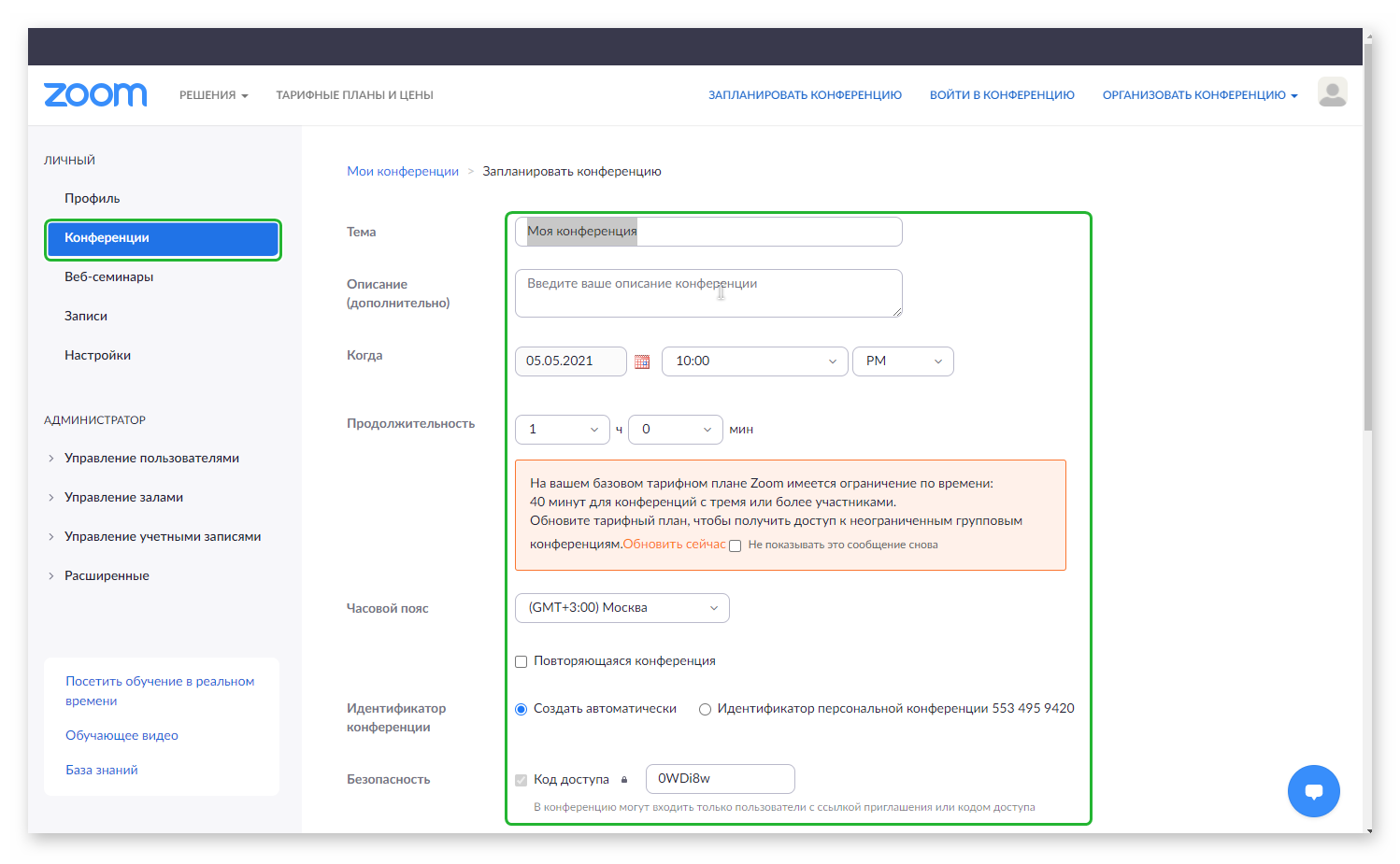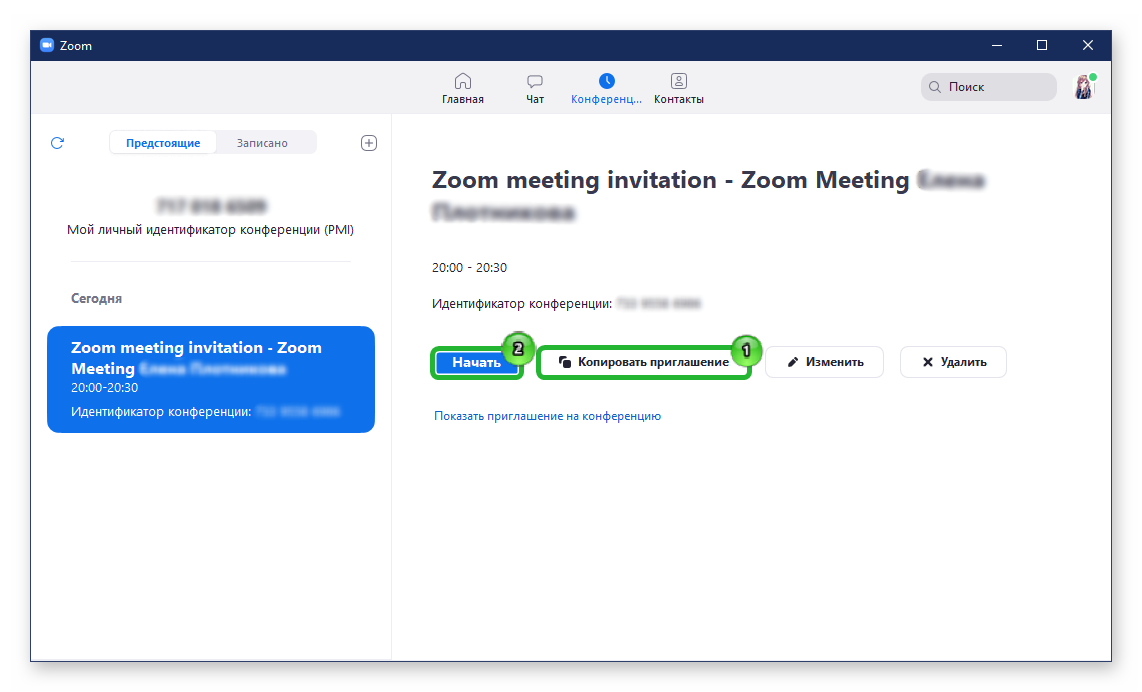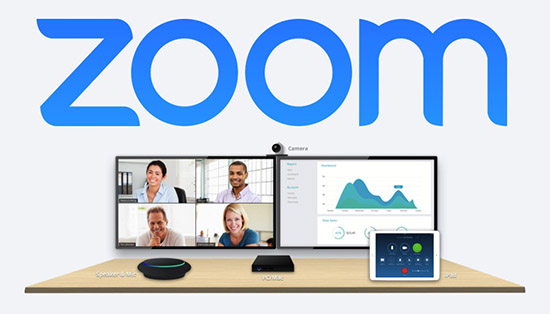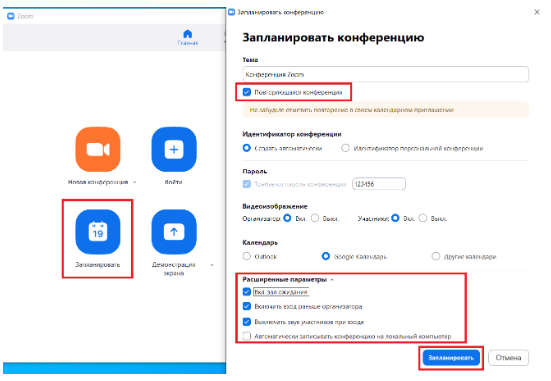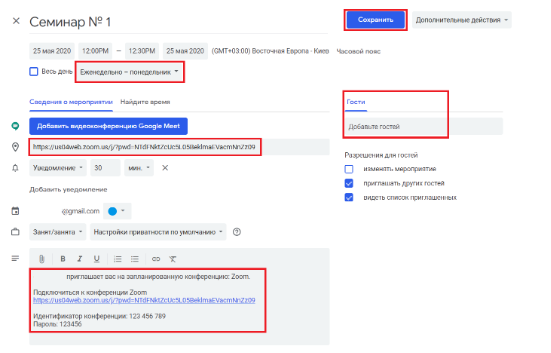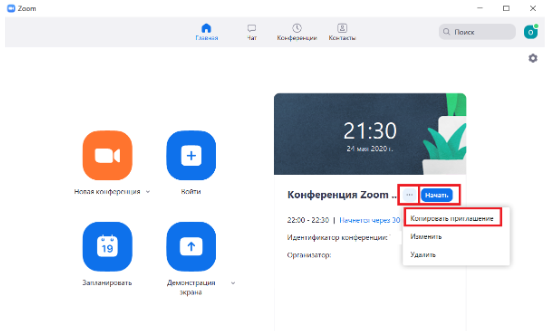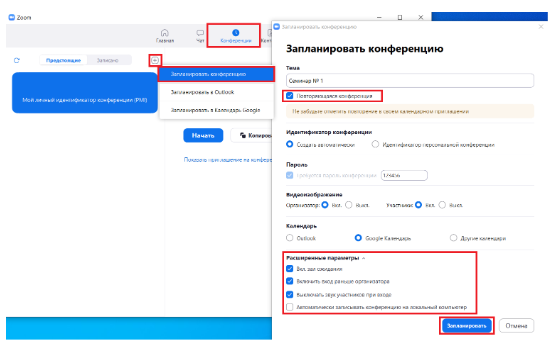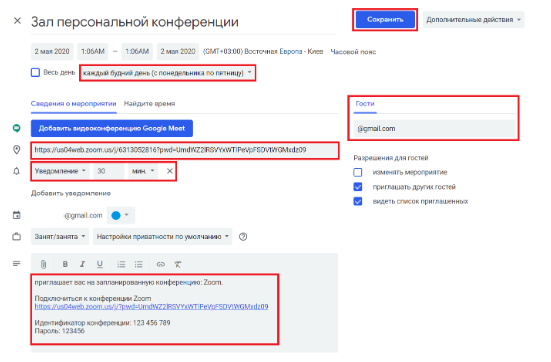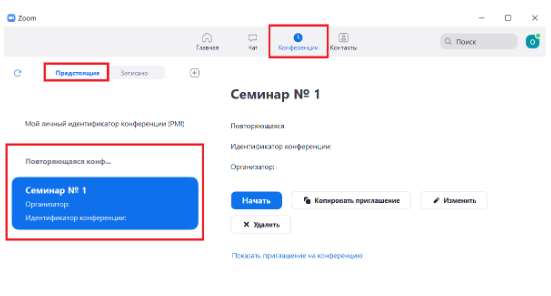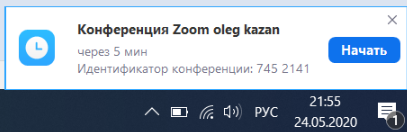что такое повторяющаяся конференция в zoom
Повторяющаяся конференция в Зуме: что это такое, как создать?
28.01.2021 1 Просмотры
В последнее время очень много людей стало Zoom для общения или для работы. Это и не удивительно, ведь в связи с некоторыми событиями, многим людям пришлось перейти на удаленную работу, а ученики и студенты вообще долгое время учились только по видео и не посещали своих учителей лично.
Постепенно люди подобрали удобные для себя мессенджеры или программы, в которых достаточно просто работать и которые обеспечивают хороший и стабильный обмен данными. В результате поисков, большая часть пользователей сошлась на зуме, ввиду того, что даже в бесплатной версии программа позволяет подключать довольно большое количество людей на 40 минут времени. Платные тарифы снимают это ограничение, на них можно работать с 500 людьми и неограниченное время.
В случае, если активна повторяющаяся конференция, то это помогает избежать многих лишних действий. Для начала, пользователю не придется каждый раз заново создавать ее, если нужны одни и те же участники. Также не нужно будет высылать приглашения, ведь старые ссылки не прекратят свою работу по завершению трансляции. Ну и изменить настройки можно один раз и навсегда.
Создать повторяющуюся конференцию может только зарегистрированный пользователь, так что для начала придется зарегистрироваться на сайте и скачать приложение для будущего общения. Теперь нужно войти в программу и кликнуть по значку «Запланировать». Теперь перед пользователем представлено полное окно настроек для будущей видеосвязи. Здесь нужно ввести тему, время, дату начала события, придумать идентификатор и т.д. Вот как раз под строчкой темы и находится галочка «Повторяющаяся конференция», нужно нажать на нее, а дальше настроить событие также, как обычно. Только в приглашении нужно отметить дату, когда встреча повторится.
Для отмены также нужно зайти в программу и перейти в раздел веб-конференций. Здесь нужно щелкнуть по нужному названию, а справа выбрать пункт «изменить». Откроются настройки, где останется только снять галочку и нажать на «сохранить».
Повторяющаяся конференция в Зуме будут полезны учителям или работникам, которые выходят на связь с определенной периодичностью. Создать и удалить событие довольно легко, так что с этим справится любой человек, которому это может потребоваться.
Как запланировать конференцию в Zoom
Видеоконференцию в Зум желательно организовывать заранее, чтобы ко времени начала все было настроено, а участники знали, во сколько нужно подключаться. Тем более, что в данном сервисе предусмотрена эта функция. А по ходу статьи мы разберемся с ее использованием. Сейчас вы узнаете, как запланировать конференцию в Zoom, чтобы она стартовала и прошла удачно.
Руководство
Мы разберем эту процедуру максимально подробно для программе Зум на компьютере. В мобильном приложении и на официальном сайте сервиса она настраивается практически так же, так что будут упомянуты только краткие инструкции.
Пошаговая инструкция
Перейдем к самой процедуре:
Идентификатор конференции можно использовать постоянный (на платном аккаунте его можно придумать самостоятельно) или же временный (каждый раз создается новый номер).
Пароль при желании можно изменить или отключить вовсе.
Следующий пункт – «Видеоизображение». В нем можно включить или выключить камеру для себя и для других участников. То же самое относится и ко «Звуку».
В «Календарь» можно привязать Outlook, Google Календарь или любой другой сервис для составления расписания. В качестве примера мы разберем вариант с Google.
Теперь кликните на надпись «Расширенные параметры».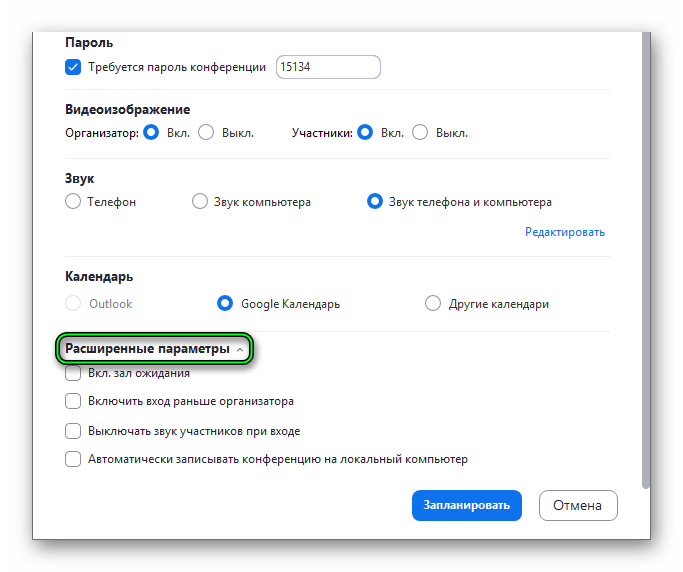
И теперь нажмите на синюю кнопку.
В результате откроется страница браузера, где нужно войти в учетную запись Google, разрешить доступ к календарю и добавить новое мероприятие. Но этот шаг не обязателен.
В мобильном приложении эта же функция вызывается аналогичным образом:
Настройки здесь аналогичные, но с одним нюансом: вместо времени проведения нужно указать время начала (графа «От») и конца встречи (графа «До»).
А вот инструкция для веб-сайта:
Начало
Начать запланированную конференцию в Zoom выйдет так:
Повторение
При желании вы можете запланировать повторяющуюся конференцию в Zoom:
Справочная информация
Иногда встречается вопрос: «Сколько конференций можно запланировать в Zoom?». Официальной информации по поводу данного ограничения нет. Но все же удобнее пользоваться функцией повторения. Таким вот способом получится составить объемное расписание встреч с заданной периодичностью, например, один раз в неделю.
Как запланировать конференцию в Zoom
Zoom – это популярная платформа для организации аудио- и видеоконференций, а также обучающих мероприятий, корпоративных переходов. Программа обладает большими возможностями и сегодня мы расскажем, как запланировать конференцию в Zoom. Рассмотрим особенности процедуры, подводные камни.
Пошаговая инструкция
Разберем ситуацию с компьютерной версией Zoom. Процедура в мобильной и веб-версиях приложения практически аналогична.
Чтобы приступить к началу создания запланированной конференции в Зуме:
После определения этих параметров наступает очередь пароля и идентификатора. Задаем значения для этих характеристик. В графе «Видеоизображение» можно управлять работой веб-камеры персональной и участников. Аналогичная ситуация и со «звуком».
В блоке «Календарь» можно связать намеченную видеоконференцию с сервисами по типу Outlook или Google Календарь.
После клика по вкладке «Расширенные параметры» появляется несколько любопытных функций:
Остается подтвердить кнопкой «Запланировать» в правом нижнем углу пользовательского окна.
В версии Zoom для смартфонов процедура создания запланированной конференции аналогична:
Единственное отличие – в графе «время проведения» важно указать временной промежуток «ОТ» и «ДО».
Настройки в веб-версии мессенджера:
Если с этим пока все понятно, давайте посмотрим, как начать ранее запланированное мероприятие в Зуме.
Запланированное мероприятие в Зуме
Как начать запланированную конференцию в Zoom:
Если вас смущают какие-то неполадки в пользовательской настройке комнаты, на страничке запуска это можно будет поправить.
Повторяющаяся конференция
Многие не знают, как запланировать повторяющуюся конференцию в Zoom. Но на самом деле здесь все достаточно просто. Перейдите в окно настроек встречи и поставьте галочку напротив соответствующего пункта. Пользователю остается выбрать временной промежуток и даты, когда комната будет активна.
Подтверждаем действие и следим за появлением новой плитки мероприятия в соответствующей вкладке в верхней части пользовательского окна.
Для справки
В сети и на официальном сайте нет точной информации, сколько конференций можно запланировать в Zoom. Поэтому вы можете создать их неограниченное количество.
С другой стороны, гораздо удобнее и рациональнее один раз настроить комнату и активировать ее с заданной периодичностью.
Заключение
Возможность запланировать конференцию поможет пользователям успешнее распределять нагрузку, управлять аккаунтами. Разработчики внедрили несколько любопытных функций, к примеру, создание единого шаблона для организации периодических встреч. Сама процедура мало чем отличается от версии к версии Zoom, единственное – это особенности пользовательского интерфейса и операционных систем.
Что значит повторяющаяся конференция в Зуме и как ее сделать
С целью существенной экономии в будущем, пользователям виртуальной платформы Зум, нужно думать об этом заранее. Поэтому оптимальным решением станет планирование конференции в специально разработанной утилите через персональный компьютер либо используемое переносное устройство.
Что значит повторяющаяся конференция в Zoom
Повторяющаяся конференция в Zoom – стандартная конференция, отличительной особенностью которой считается ее повторение в четко запланированное время. Рассматриваемая опция пользуется повышенной популярностью во время проведения уроков либо тренингов. К примеру, педагоги могут заранее распланировать учебный день, не создавая при этом каждый раз новую ссылку.
Как сделать повторяющуюся веб-конференцию в Zoom
Чтобы создать повторяющуюся конференцию в zoom, требуется соблюдать следующую последовательность действий:
Сразу после внесения первоначальных настроек, требуется выполнить следующую последовательность действий:
Обратите внимание, в случае необходимости организатор будущего мероприятия оставляет за собой полное право вносить изменение в график дублирования конференции. К примеру, чтобы указать новые даты и время, достаточно посетить календарь. По завершению внесения корректировок нажимается клавиша сохранения полученных результатов.
Как убрать регулярную конференцию
Чтобы регулярная конференция в Zoom больше не была активной, достаточно нажать на изображение запланированного мероприятия на стартовой странице личного кабинета и деактивировать функцию. Внесенные изменения вступают в силу моментально – отсутствует необходимость перезапуска программного обеспечения.
Благодаря наличию интуитивно понятного интерфейса, организовать повторяющуюся конференцию в Зум несложно. Для этого достаточно соблюдать представленную выше последовательность действий и не забывать сохранять результаты.
Повторяющаяся конференция в Zoom
Чтобы сэкономить время в будущем, иногда необходимо позаботиться об этом сейчас. Мы расскажем в этой статье как запланировать конференции в приложении Zoom на компьютере и мобильном.
Что это
Это конференция, которая повторяется, в заранее установленный день и время. Данная опция актуальна для проведения уроков или тренингов, можно запланировать время, день онлайн урока, чтобы каждый раз не создавать новую ссылку для занятия, ученики получат приглашение по которому смогут перейти в онлайн кабинет.
Также это удобно и для преподавателя, за 5 минут до начала лекции компьютер оповестит вас о предстоящей сессии.
Как сделать повторяющуюся конференцию в Зуме
Есть несколько вариантов, как можно создать напоминание в приложении Зум на компьютере, начнем с главного экрана программы:
Появиться новое окно где нужно поставить опцию “повторяющуюся конференция”. Если этот пункт пропустить, тогда будет лишь 1 напоминание, на 1 встречу, на установленное время. Но если вы хотите поставить напоминание на несколько занятий вперед, в таком случае поставьте галочку под темой;
Следующие настройки в данном окне на ваше усмотрение. Но все же кратко пройдем по каждому пункту:
Следующее окно откроется в браузере с календарем. Установите дату, время встречи. Также, для того чтобы встреча повторялась выберете повторение. Эта функция располагается под временем.
Добавьте гостей, необходимо ввести электронные почты. Ниже показан текст, который придет посетителям. В конце сохраните, кликнув в левом верхнем углу.
Онлайн конференция запланирована. Теперь в приложении Зум, на главном экране будет отображаться мероприятие, если оно состоится в этот же день.
Там же вы можете начать урок или копировать приглашение и повторно выслать ссылку, чтобы никто не забыл присоединиться.
Следующий способ запланировать урок — это выбрать на панели управления Зум. Кнопка находиться вверху, называется “Конференции”.
Нажмите на “+”, затем “Запланировать конференцию”. После чего откроется окно, такое же как и в предыдущем варианте, где указывается что хотим создать повторяющиеся конференцию.
После того как нажали “Запланировать” откроется браузер с календарем, где необходимо заполнить дату, время, емейлы всех участников. Об этом, также, написано в предыдущем варианте о планировании занятия.
После того, как мы запланировали урок или онлайн встречу, в левой колонке раздела “Конференции” отобразятся все будущие сессии. А также они будут напоминать на главной странице Zoom, в день семинара.
За 5 минут до начала сессии в правом углу компьютера отобразится напоминание. Можно кликнуть “Начать”, чтобы сессия началась заранее.
Но при использовании базового плана, помните что есть ограничение в 40 минут, после истечения времени трансляция для всех закончиться, но если не хватило времени, вы можете создать ее, зайдя по той же ссылке что и заходили.
Как запланировать конференцию в Zoom на мобильном
В приложении на мобильном или планшете нужно выбрать “запланировать”. В новом окне необходимо дать название встречи, установить время, дату. Указать периодичность, ниже дату когда необходимо провести последнюю повторяющуюся встречу.
В следующем окне отобразиться информация о конференции, там же можно ее начать, добавить в календарь, добавить участников или удалить. После, все запланированные встречи будут отображаться в приложении в разделе “Конференции”.